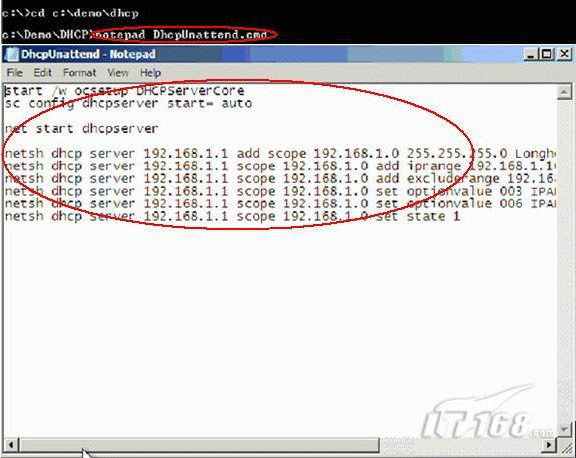【IT168 专稿】不同于传统的图形界面,Windows Server 2008 R2的ServerCore模式总是给人不容易亲近的感觉。之所以有这样的想法,恐怕跟满屏的命令行模式有关吧,因为我们一贯熟悉了微软那蓝天白云般的图形界面。不过,恐惧归恐惧,ServerCore模式堪比Unix饿安全可靠的性能,还是吸引着我们试图去接近它,熟悉它。
本文即试图将Server Core下的最基础的、最典型的用法展示出来,希望能对各位有所帮助。
一、ServerCore的配置
1、更改系统密码:
当我们部署好一台新服务器通常做的第一件事会是什么?也许你才对了,是更改密码。通常,我们可以通过CTRL+ALT+DEL来修改密码,在Server Core中,仍然可以这样做。除此之外,也可以使用Net user 命令。如图1所示。

2、管理网卡:
要管理网卡,我们可以使用netsh命令实现。首先,需要验证要管理哪块网卡,这在GUI中非常简单,右键点击属性即可识别网卡。在Server Core 中,我们则必须查看网卡拥有什么接口。在该服务器中,我们有两个接口。让我们看屏幕的最左边的部分;注意 Idx 栏,很容易使用 Idx 数字而不用接口的完整名称。如图2所示。

让我们使用netsh 来设置一个地址。通常的任务是设置IP地址、网关和子网掩码。在该命令中,我们指定我们想设置接口为 Idx 2 的地址。也说明设置一个静态地址,而不是一个DHCP 地址。注意该命令的剩余部分是自我解释的。如图3所示。

二、ServerCore管理
1、 启用远程管理:
假如我们运行的是Windows XP 客户端或Win 2003 系统来连接到Server Core模式, 该如何操作呢?实际上,只需要使用quickconfig 命令来将它启用即可。如图4所示。

2、 驱动程序管理:
我们如何在 Server Core 上安装和删除应用程序?让我们看看防病毒软件场景。在 Server Core 中,我们可以执行MSI 安装包,这点同图形模式并无二致。不过,在命令行模式下,用WMIC这个命令即可允许你查看Server Core上有哪些包和哪些程序。如图5所示。
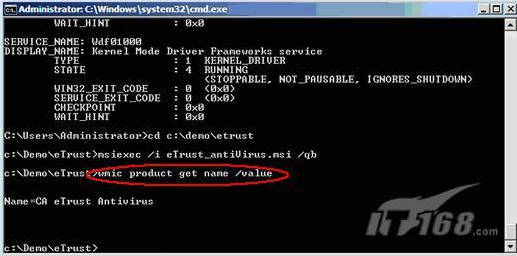
接着,我们也可卸载应用程序,它通知了正在发生的事情,如图6所示。
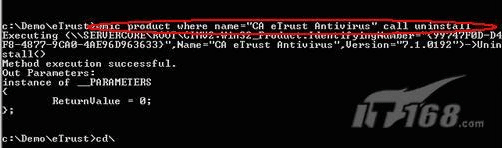
三、ServerCore角色配置
在ServerCore模式下,有个名称为 oclist 的新工具,它可以列举出 Server Core 所有可用的角色。
1、DNS服务器配置
ServerCore 的一个重要应用场景是分支机构办公室。通常在分支机构办公室有文件服务器、域控制器,或者DNS 服务器。我们将使用Server Core 中的新OCSetup 命令来安装 DNS 服务器,接着当我们完成安装后,我们必须返回并配置它。如图7所示。
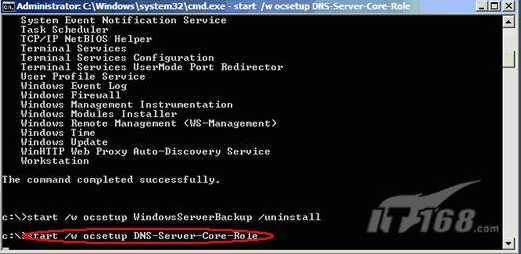
2、 DHCP服务器配置
在该模式下,通过使用一串的netsh DHCP命令,即可帮助你一步步做好DHCP 服务器配置,如图8所示。